फ्लैश के कारण एचपी समाधान केंद्र काम नहीं कर रहा है
एचपी प्रिंटर्स सेक्शन में एक प्रमुख मार्केट होल्डर रहा है। एचपी सॉल्यूशन सेंटर(HP Solution Center) एप्लिकेशन के साथ यह उपयोगकर्ताओं को जिस स्तर का समर्थन देता है, वह इसे एक आरामदायक स्थिति में रखता है। यहां तक कि पुराने प्रिंटर भी एप्लिकेशन के साथ काम करते हैं।
एचपी सपोर्ट सेंटर अपनी कार्यक्षमता के लिए एडोब फ्लैश प्लेयर(Adobe Flash Player) पर निर्भर करता है। एडोब ने (Adobe)फ्लैश प्लेयर(Flash Player) को बंद कर दिया जिसने एचपी सपोर्ट सेंटर(HP Support Center) को बुरी तरह प्रभावित किया। इसने काम करना बंद कर दिया और इसलिए इस एप्लिकेशन के साथ एचपी द्वारा प्रदान की जाने वाली सहायता अब उपलब्ध नहीं है।
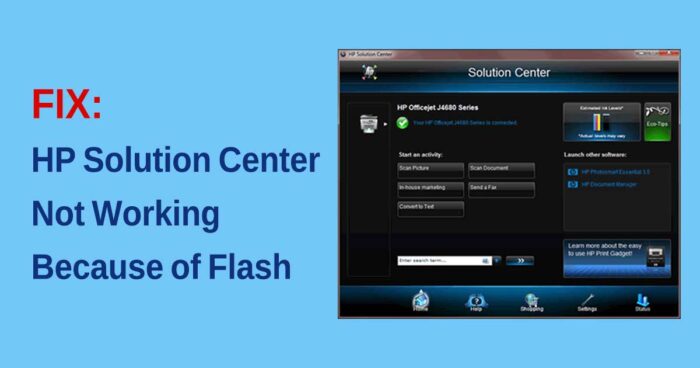
कई उपयोगकर्ता जिन्हें एचपी सपोर्ट सेंटर(HP Support Center) की आदत है , वे इसी समस्या की शिकायत कर रहे हैं। इस गाइड में, हम आपको दिखाते हैं कि समस्या को कैसे ठीक किया जाए और अपने दस्तावेज़ों को सामान्य रूप से प्रिंट करना शुरू करें।
(HP Solution Center)फ्लैश(Flash) के कारण एचपी समाधान केंद्र काम नहीं कर रहा है
एचपी सॉल्यूशन सेंटर (HP Solution Center ) के काम करना बंद करने का मुख्य कारण फ्लैश प्लेयर है। (Flash Player.)यहां तक कि एचपी ने भी एचपी सॉल्यूशन सेंटर(HP Solution Center) के लिए अपडेट साबित करना बहुत पहले ही बंद कर दिया था और निकट भविष्य में अपडेट मिलने की कोई संभावना नहीं है। फ्लैश(Flash) प्लेयर भी वापस नहीं आ रहा है ।
एकमात्र संभावित समाधान हैं
- डिफ़ॉल्ट Printing/Scanning एप्लिकेशन का उपयोग करना
- एचपी स्कैन और कैप्चर का उपयोग करना
- एचपी स्कैन निष्पादन योग्य का प्रयोग करें
आइए समाधानों को विस्तार से देखें।
1] Default Printing/Scanning Application
विंडोज 10 एक डिफ़ॉल्ट प्रिंटिंग और स्कैनिंग एप्लिकेशन के साथ आता है। स्टार्ट मेन्यू (Start Menu ) पर क्लिक करें और (Click)प्रिंट (Print ) या स्कैन(Scan) टाइप करें । आप प्रिंटर और स्कैनर(Printers & scanners) एप्लिकेशन देखेंगे । खोलो इसे।
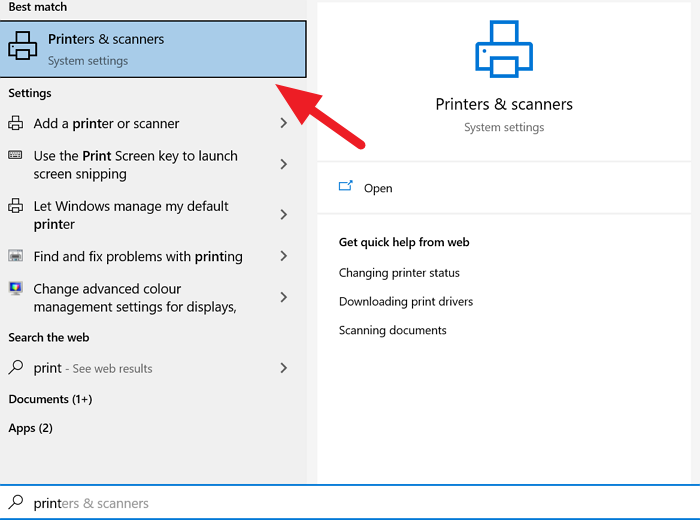
यह प्रिंटर और स्कैनर (Printers & scanners ) विंडो खोलेगा । उस प्रिंटर पर क्लिक करें जिसके साथ आप काम करना चाहते हैं।(Click)
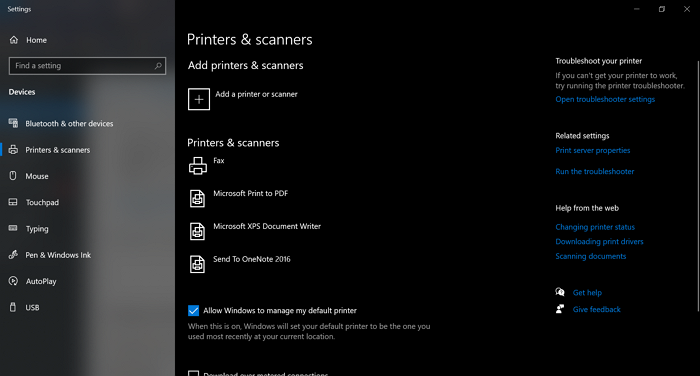
आप मुद्रण कतार का प्रबंधन कर सकते हैं, प्रिंटर का प्रबंधन कर सकते हैं या इसे हटा सकते हैं। उसी तरह, आप स्कैनर के साथ काम कर सकते हैं। आप जो कुछ भी इसे काम करते हैं, प्रिंटर(Printers) और स्कैनर इसे करने में सक्षम होंगे, अगर इसमें कोई जटिलता शामिल नहीं है।
2] एचपी स्कैन और कैप्चर का उपयोग करना
एचपी स्कैन(HP Scan) और कैप्चर(Capture) एक बेहतरीन एप्लिकेशन है जिसे एचपी प्रिंटर और स्कैनर के साथ काम करने के लिए डिज़ाइन किया गया है। एप्लिकेशन माइक्रोसॉफ्ट(Microsoft) स्टोर पर मुफ्त में उपलब्ध है।
इंस्टॉल करने के लिए, अपने पीसी पर माइक्रोसॉफ्ट स्टोर खोलें और (Microsoft Store)एचपी स्कैन और कैप्चर(HP Scan and Capture) खोजें । आप आवेदन देखेंगे। अपने पीसी पर एप्लिकेशन इंस्टॉल करने के लिए गेट (Get ) पर क्लिक करें ।(Click)
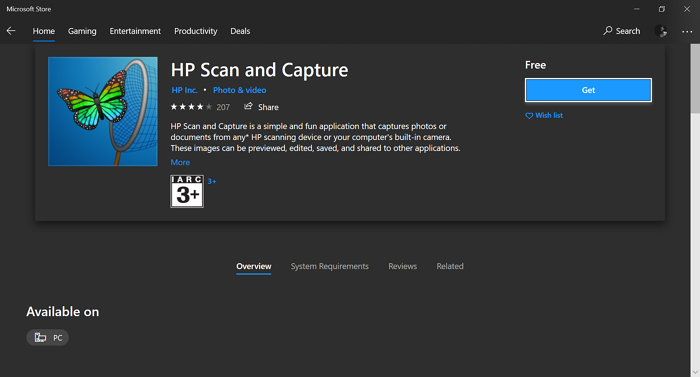
आप दस्तावेज़ स्कैन कर सकते हैं, फ़ोटो खींच सकते हैं, और लगभग वह सब कुछ कर सकते हैं जो आप HP Solution Center पर करते थे ।
3] एचपी स्कैन निष्पादन योग्य का प्रयोग करें
आपके पीसी के सिस्टम फाइलों में स्थित एचपी फ़ोल्डर में उपलब्ध एचपी स्कैन(HP Scan) एक्ज़ीक्यूटेबल को लॉन्च करके एचपी सॉल्यूशंस सेंटर(HP Solutions Center) स्कैनिंग सुविधा का उपयोग करने का दूसरा तरीका । एचपी फोल्डर में आपको डिजिटल इमेजिंग(Digital Imaging) नाम का फोल्डर मिलेगा , जिसमें आपको hpiscnapp.exe मिलेगा(hpiscnapp.exe)
अपने HP प्रिंटर या स्कैनर का उपयोग करके दस्तावेज़ों और छवियों को स्कैन करने के लिए निष्पादन योग्य फ़ाइल लॉन्च करें।
आपको अपने पीसी पर निम्न में से किसी भी स्थान पर निष्पादन योग्य फ़ाइल मिल सकती है।
सी:प्रोग्राम फ़ाइलें (x86)एचपीडिजिटल Imaging\bin\
सी:प्रोग्राम Files\HP\Digital Imaging\bin\
अपने पीसी पर उन स्थानों पर जाएं और निष्पादन योग्य फ़ाइल चलाएँ।
ये काम करने योग्य तरीके हैं जो परेशान एचपी सॉल्यूशन सेंटर(HP Solution Center) की भरपाई करते हैं । हमें उम्मीद है कि यह आपकी मदद करता है।
पढ़ें: (Read: )प्रिंटर समस्या निवारक के साथ विंडोज 10 प्रिंटर की समस्याओं को ठीक करें(Fix Windows 10 Printer problems with Printer Troubleshooter) ।
Related posts
सेवा त्रुटि 79 ठीक करें, HP प्रिंटर पर बंद करें और फिर चालू करें
एचपी डिस्प्ले कंट्रोल सर्विस को अपडेट करने की जरूरत है
Windows 11/10 . में HP प्रिंटर सत्यापन विफल त्रुटि को ठीक करें
एचपी ओमेन एक्स विंडोज 10 लैपटॉप एक गेमिंग बीस्ट है!
एचपी प्रिंटर की विफलता को ठीक करें - प्रिंटर या स्याही प्रणाली के साथ समस्या
क्षतिग्रस्त एसडी कार्ड या यूएसबी फ्लैश ड्राइव की मरम्मत कैसे करें
क्रोम में विशिष्ट वेबसाइटों के लिए फ्लैश सक्षम करें
एचपी ऑफिसजेट प्रो 8500 (ए909एन) प्रीमियर रिव्यू
150 सर्वश्रेष्ठ ऑनलाइन फ़्लैश गेम्स
USB फ्लैश ड्राइव नियंत्रण आपको यह नियंत्रित करने देता है कि USB हटाने योग्य ड्राइव का उपयोग कैसे किया जाता है
क्रोम, फायरफॉक्स और एज पर एडोब फ्लैश प्लेयर सक्षम करें
डेल बनाम एचपी लैपटॉप - कौन सा बेहतर लैपटॉप है?
USB फ्लैश ड्राइव कनेक्ट होने पर कीबोर्ड और माउस काम करना बंद कर देते हैं
लेनोवो बनाम एचपी लैपटॉप - जानें कि 2022 में कौन सा बेहतर है
पासवर्ड प्रोटेक्ट यूएसबी ड्राइव: फ्लैश, पेन ड्राइव, रिमूवेबल ड्राइव
आईएसओ से विंडोज बूट करने योग्य यूएसबी फ्लैश ड्राइव कैसे बनाएं
विंडोज 10 पर एचपी के टेलीमेट्री प्रोग्राम एचपी टचपॉइंट मैनेजर को हटा दें
विंडोज 10 पर यूएसबी फ्लैश ड्राइव के लिए धूसर वॉल्यूम विकल्प हटाएं
Windows 11/10 पर HP प्रिंटर त्रुटि कोड 0xc4eb827f ठीक करें
एचपी टचपैड को ठीक करें जो विंडोज 10 में काम नहीं कर रहा है
